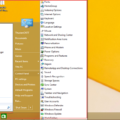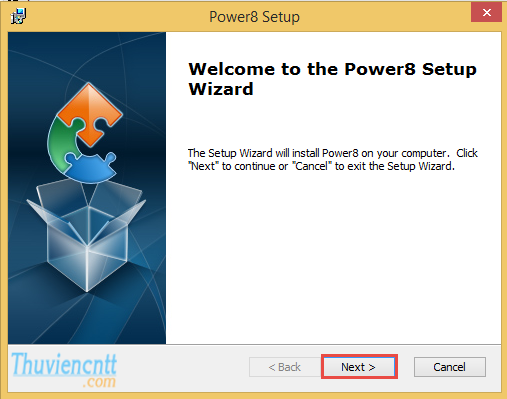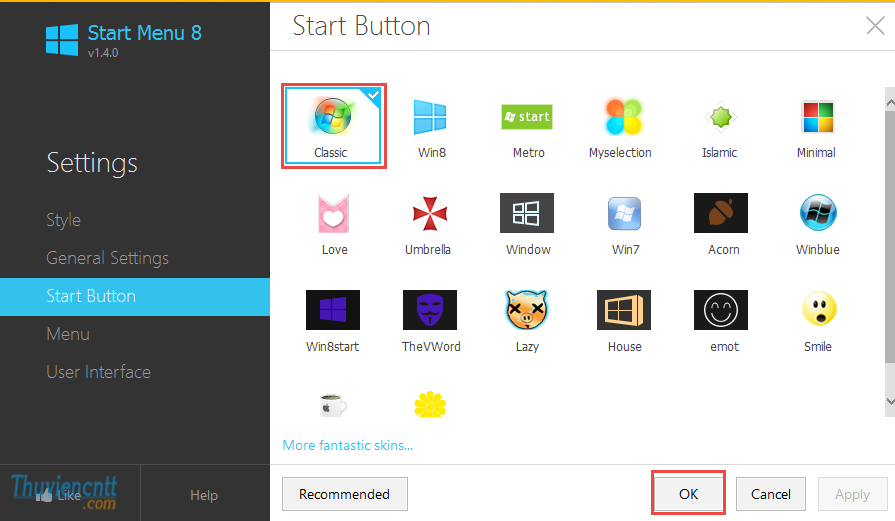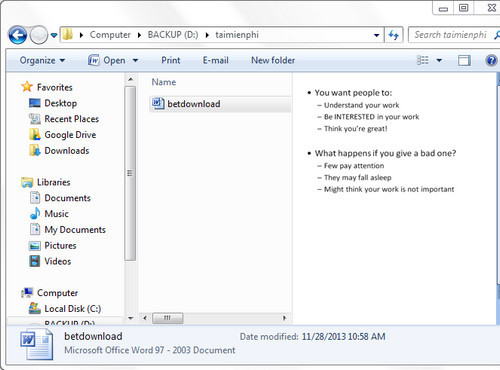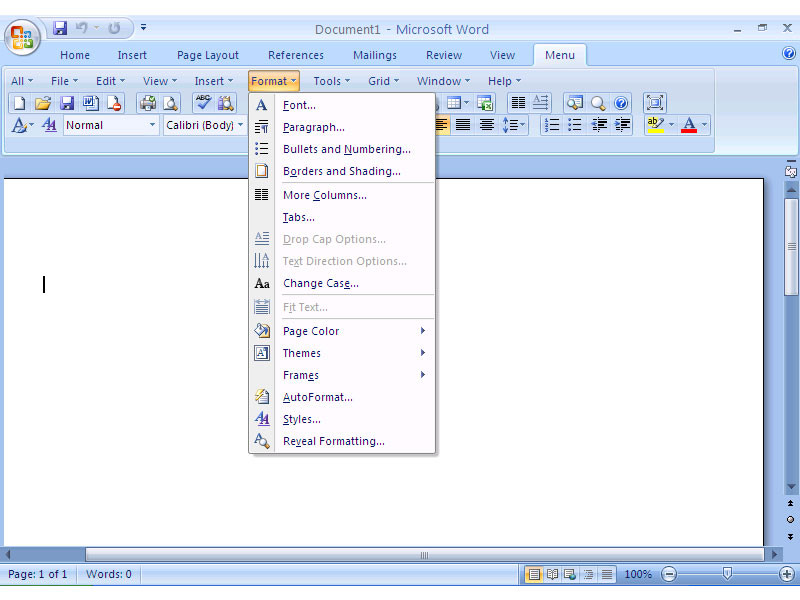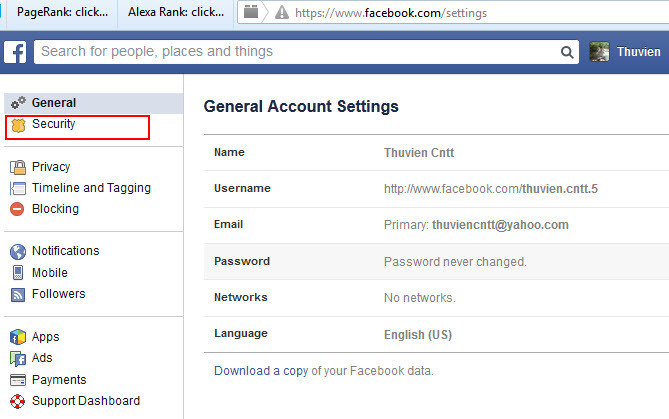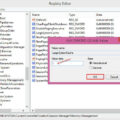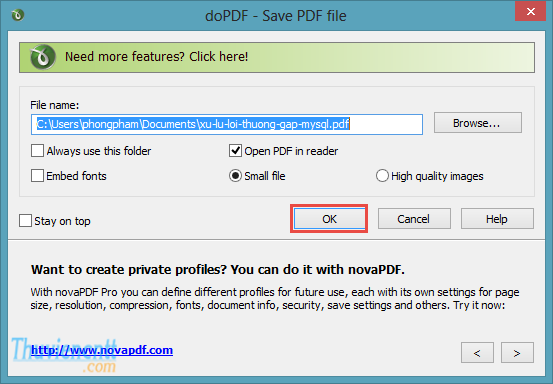Bạn đang dùng windows 8 muốn có một start menu để dễ sử dụng, nhưng lại không muốn cài đặt bất cứ tiện ích tạo Nút Start nào cho windows 8. Vậy là sao để có được Menu Start cho windows 8 đây? Hãy đọc hết bài viêt này bạn sẽ biết cách để tạo Start Menu Windows 8 bằng Toolbars, một cách rất đơn giản nhưng rất hữu ích.
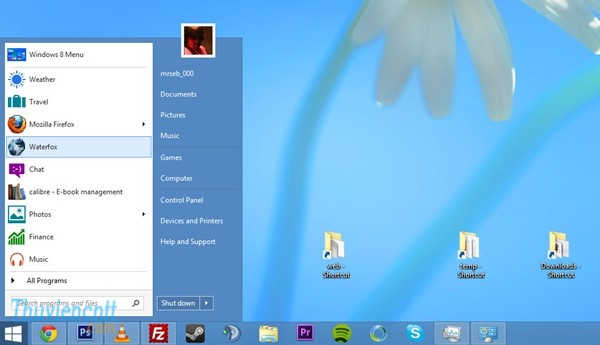
Nếu bạn là một người sử dụng máy tính cẩn thận và không thích phải cài thêm một phần mềm nào đó chỉ để mang lại Start Menu cho Windows 8 thì hãy sử dụng giải pháp Toolbars mà tôi sẽ hướng dẫn sau đây. Mời bạn theo dõi
Trước tiên bạn hãy truy cập vào giao diện Desktop của Windows 8 và nhấn phải chuột vào thành Taskbar và chọn Toolbars > New toolbar….
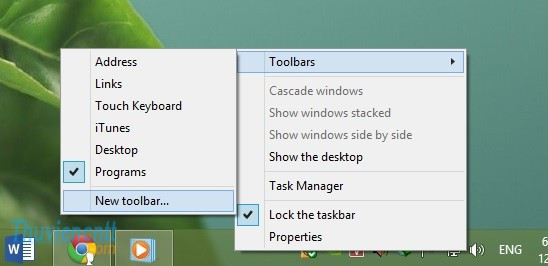
Hộp thoại lựa chọn Folder sẽ xuất hiện, bạn hãy nhập vào đường dẫn sau vào ô trống và chọn Select Folder
C:\ProgramData\Microsoft\Windows\Start Menu\Programs
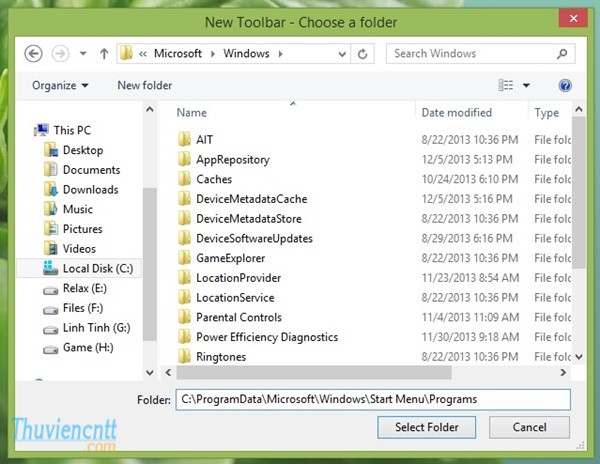
Taskbar sẽ hiển thị một Texlink là Programs và kèm theo đó là một mũi tên đôi. Bây giờ bạn hãy nhấn vào nó để xem có gì trong đó nhé.
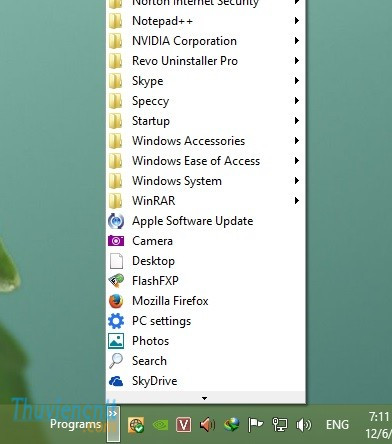
Danh sách các phần mềm sẽ được liệt kê bên trong đó, thật tiện lợi phải không?
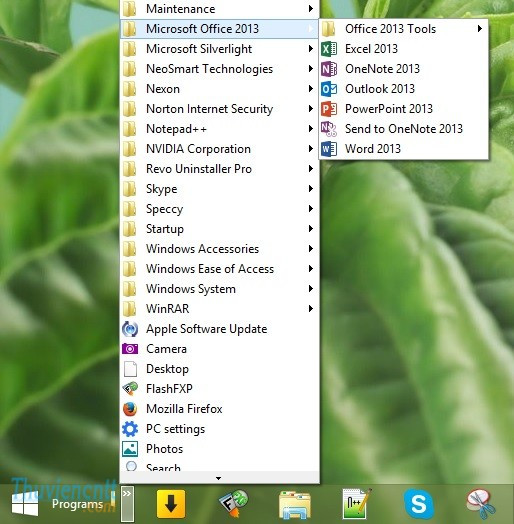
Nếu bạn nào muốn có menu start đẹp và chuyên nghiệp hơn có thể đọc thêm bài viết một số cách tạo nút start trên windows 8
Hy vọng sẽ có ích cho các bạn!
Nguồn: Internet